Comment planifier votre Roomba connecté Wi-Fi pour les travaux de nettoyage quotidien

Roombas peut faciliter l'aspiration de votre maison, mais il peut être bruyant et gênant. Heureusement, vous pouvez les programmer pour courir quand vous êtes hors de la maison ou quand vous êtes endormi. Voici comment configurer un programme pour votre Roomba Wi-Fi.
Pour configurer un programme sur votre Roomba, ouvrez l'application iRobot HOME sur votre téléphone et appuyez sur le bouton de programmation au milieu de l'application en bas
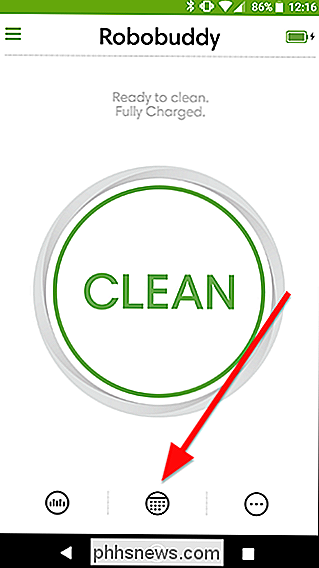
Sur cet écran, vous verrez une bascule pour chaque jour de la semaine. Vous pouvez programmer le Roomba jusqu'à une fois par jour. Appuyez sur l'heure à côté de chaque jour pour définir l'heure à laquelle vous souhaitez que votre Roomba fonctionne. S'il y a des jours où vous ne voulez pas que le Roomba fonctionne, appuyez sur le bouton à côté de ce jour pour l'éteindre.
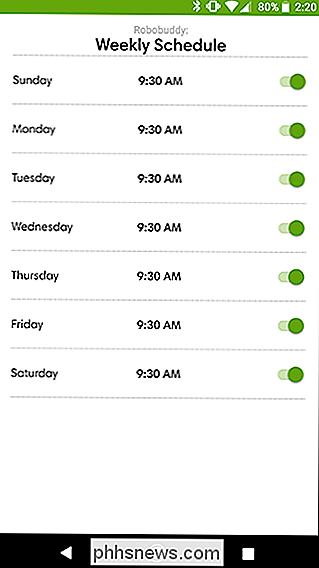
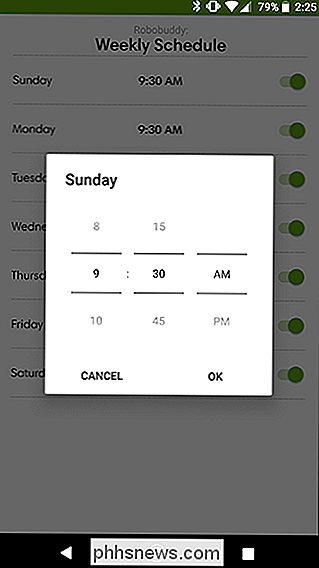
A partir de maintenant, le Roomba fonctionnera à l'heure programmée. Toutefois, si vous laissez votre Roomba débranché et déchargé pendant une longue période, il se peut que son programme ne soit pas synchronisé et qu'il fonctionne au mauvais moment. Assurez-vous donc de toujours laisser votre Roomba chargé lorsqu'il n'est pas utilisé.

Comment exécuter de façon transparente des programmes Windows sur votre Mac avec Parallels
Parfois, les utilisateurs Mac doivent exécuter des logiciels Windows. Peut-être qu'il existe un programme dont vous avez besoin pour un travail qui n'offre pas une version Mac, ou peut-être avez-vous besoin de tester des sites Web dans Internet Explorer. Tout ce dont vous avez besoin pour Windows, Parallels est le meilleur outil pour le travail Pourquoi utiliser Parallels au lieu de Boot Camp ou VirtualBox?

Comment afficher facilement les fichiers récemment modifiés dans Windows
En supposant que vous l'ayez configuré correctement, Windows Search est assez puissant. Aujourd'hui, nous allons vous montrer comment trouver les fichiers que vous avez récemment modifiés, et comment enregistrer ces recherches pour un accès rapide à tout moment. CONNEXION: Comment choisir les fichiers Windows Recherche Index sur votre PC Nous allons chercher directement à partir de l'Explorateur de fichiers dans cet article, bien que ce ne soit qu'une des façons de rechercher des fichiers dans Windows.



